운동할 때는 더 이상 사용하지 않기로 한 애플워치 팟캐스트 앱, ‘Overcast’
아래 글에서, 아이폰 없이 애플워치만 가지고 달리면서 팟캐스트를 듣기 위해, 팟캐스트 에피소드를 애플워치에 다운로드하는 방법을 다뤘다.
2023.09.24 - [몸을 움직여 보자/달리기 관련 글] - 애플워치(GPS)에 팟캐스트 넣기, 아이폰 없이 애플워치만으로 지루하지 않게 달리기 (2)
애플워치(GPS)에 팟캐스트 넣기, 아이폰 없이 애플워치만으로 지루하지 않게 달리기 (2)
지루하지 않게 달리기 위한 작업 (2) 애플워치에 팟캐스트 넣기 간혹 음악을 멈추고 사람 대화 소리를 듣고 싶을 때가 있…을까? 있다고 치자. 그럴 땐 팟캐스트를 듣는다. (아직 음악이나 팟캐스
xnmrph.tistory.com
그동안 애플 디폴트 ‘팟캐스트(Podcasts)’ 앱과 ‘Overcast’라는 앱을 동시에 사용해왔다. 아이폰에서는 주로 ‘Overcast’ 앱을 사용했기 때문에 이 앱이 애플 기본 ‘팟캐스트' 앱보다 친숙하고 편리하게 느껴졌다.
그러나 달릴 때 들을 팟캐스트 에피소드를 애플워치에 다운로드할 때 ‘Overcast’ 앱의 단점이 드러났다.
아이폰 ‘Overcast’ 앱에 애플워치와 동기화할 플레이리스트를 만들어 두고, 그 안에 조깅 시 들을 에피소드들을 추가하면 애플워치 ‘Overcast’ 앱에도 해당 에피소드가 다운로드되면서 나타나야 한다.
그런데 동기화(다운로드)가 제대로 되지 않는다. 아이폰과 애플워치를 가까운 곳에 놓고, 두 기기 모두 같은 와이파이에 연결해 두고, 애플워치를 충전기에 올려 놓은 채 하룻밤이 지나도 다운로드가 되지 않는다. (며칠을 기다리면 또 될 때가 있다. 문제는 그게 언제가 될지 모른다는 것…)
그래서 이제부터 아이폰 없이 애플워치만 가지고 운동하러 갈 때는 애플 기본 앱인 ‘팟캐스트(Podcasts)’를 이용하려 한다. (아이폰으로 팟캐스트를 들을 때는 여전히 ‘Overcast’를 병용한다.)
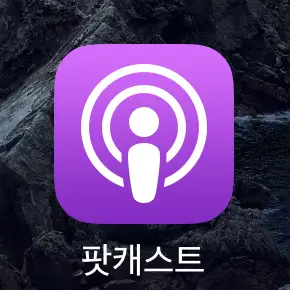
애플워치 ‘팟캐스트(Podcasts)’ 앱에 운동 시 들을 에피소드 넣는 방법
우선 애플워치 메인 화면(시계)에 ‘팟캐스트' 앱을 추가해 주면 편리하다.

- 아이폰에서 'Watch' 앱을 열고, ‘나의 페이스'에서 현재 사용 중인 페이스(내 경우 ‘Nike 하이브리드')를 선택한다.
- 다음 화면에서 아래로 스크롤하면 위와 같은 화면이 나온다.
- 나는 ‘상단 중앙' 자리에 ‘팟캐스트' 앱 바로가기를 설정해 두었다.
다음은 아이폰에서 애플워치로 옮길 에피소드를 아이폰 ‘팟캐스트' 앱에서 설정해 두는 법이다. 몇 가지 다른 방법을 쓸 수도 있으나, 내가 정해 둔 에피소드만으로 리스트를 만들고 듣기 위해 이 같은 방법을 사용한다.
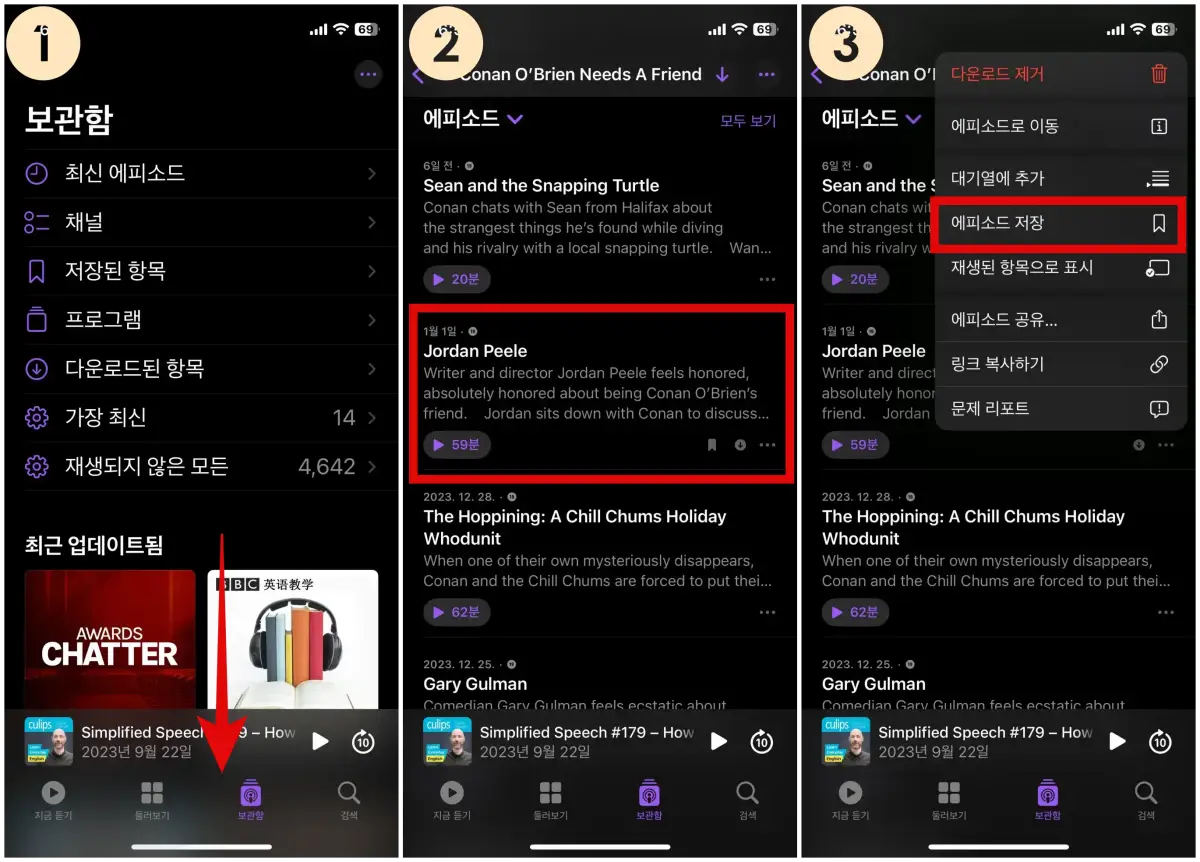
① 아이폰 ‘팟캐스트' 앱을 실행한 후, 화면 하단에 보이는 ‘보관함’으로 간다. ‘보관함'에서 ‘최근 업데이트됨' 아래 있는 (미리 ‘팔로우' 해 둔) 팟캐스트 채널 중 애플워치로 옮길 에피소드가 있는 채널을 선택한다.
② ‘Conan O’Brien Needs A Friend’ 팟캐스트에 코미디언이자 영화 감독인 조던 필(Jordan Peele)이 게스트로 출연한 에피소드가 있다. 해당 에피소드 우측 하단 점 세 개 아이콘(···)을 누르면, ‘다운로드', ‘에피소드 저장' 등을 실행할 수 있는 메뉴가 뜬다.
③ 여기서 ‘다운로드'와 ‘에피소드 저장'을 실행하면, 해당 에피소드가 다운로드되고 보관함의 ‘저장된 항목'에 추가된다. 이 ‘저장된 항목'에 모아둔 에피소드들을 애플워치와 동기화시킬 예정이다.
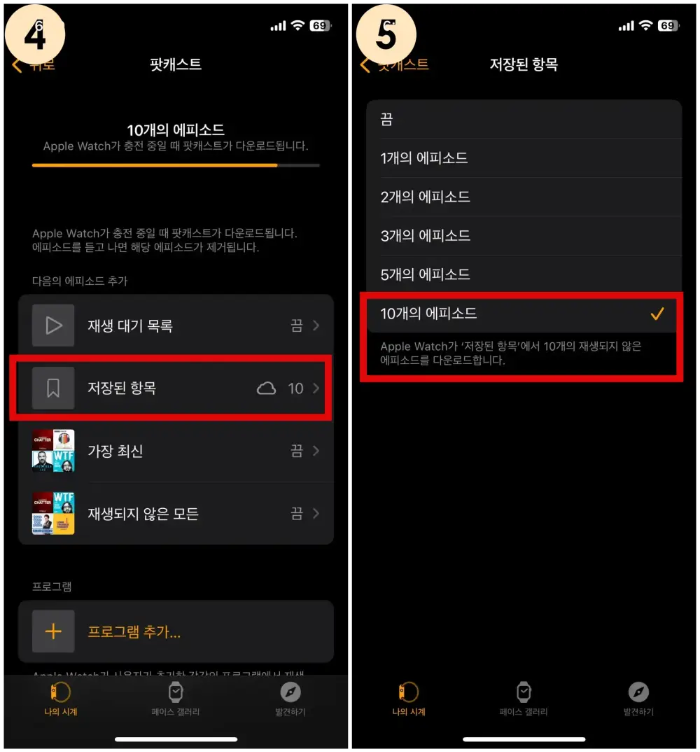
④ 아이폰 ‘Watch’ 앱 실행 후 아래로 스크롤하면 보이는 ‘팟캐스트'로 들어간다. ‘재생 대기 목록', ‘가장 최신', ‘재생되지 않은 모든' 항목을 모두 ‘끔' 상태로 설정하고, ‘저장된 항목'만 켜 둔다.
⑤ ‘저장된 항목'으로 들어가면 애플워치 ‘팟캐스트' 앱에 동기화시킬 에피소드 개수를 정할 수 있다. 나는 ‘10개의 에피소드'를 선택했다.
이제 아이폰 ‘팟캐스트' 앱 ‘저장된 항목'에 넣어 둔 에피소드들 중 최신 10개가 애플워치로 다운로드된다. 이때 아이폰과 애플워치는 동일한 와이파이에 연결되어 있어야 하며, 애플워치는 충전 중이어야 한다.
‘재생 대기 목록', ‘가장 최신' 등 다른 항목을 ‘끔' 상태로 둔 이유는, 이렇게 함으로써 ‘저장된 항목'에 있는 에피소드들만 깔끔하게 듣고 지워지게 할 수 있기 때문이다. 그렇게 하지 않으면, 각 팟캐스트 채널에서 새로 업데이트되는 에피소드들(10개)이 애플워치에 자동으로 다운로드된다.
아이폰 ‘팟캐스트' 앱 ‘저장된 항목'에 있는 에피소드들 중 10개의 에피소드가 애플워치로 다운로드되면, 더 이상 동기화가 진행되지 않는다. 애플워치에서 끝까지 들은 에피소드는 애플워치에서 삭제되고, 아이폰 팟캐스트 앱 ‘저장된 항목'에 있는 다음 에피소드가 애플워치로 다운로드되면서 10개의 에피소드가 유지된다.
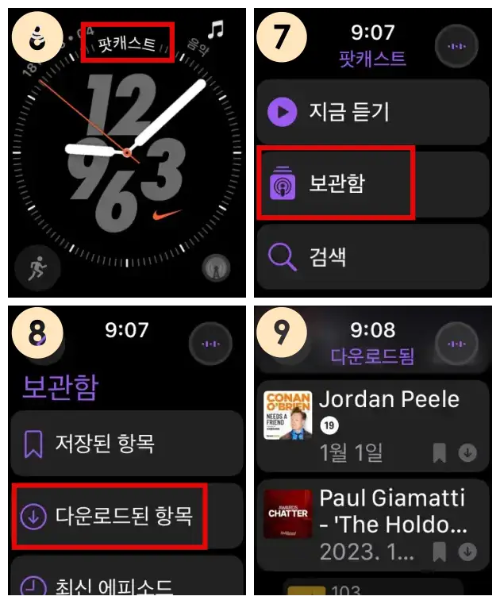
⑥ 아이폰 'Watch' 앱에서 설정해 둔 대로 애플워치 ‘상단 중앙'에 ‘팟캐스트' 앱이 보인다.
⑦ '팟캐스트' 앱을 실행한 후 ‘보관함'을 누른다.
⑧ ‘다운로드된 항목'으로 들어간다. (그 위에 ‘저장된 항목'이 보이지만 ‘다운로드된 항목’으로 들어가야 애플워치로 다운로드된 에피소드들을 아이폰 없이 들을 수 있다.)
⑨ ‘다운로드된 항목'을 보면, 아까 아이폰 ‘팟캐스트' 앱에서 ‘저장된 항목'에 추가한 ‘Conan O’Brien Needs A Friend’ 조던 필 에피소드가 애플워치로 다운로드된 것을 알 수 있다.
이런 방식으로 '저장된 항목' 리스트를 관리하면, 아이폰 없이 애플워치만 가지고 달릴 때 듣고 싶은 팟캐스트 에피소드만 골라 듣기가 수월해진다.